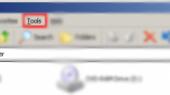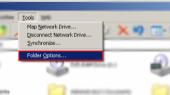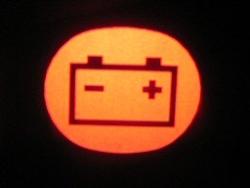Jak otwierać okna Eksploratora w osobnych procesach
Zdarza się, że kiedy chcemy zamknąć okno eksploratora, system informuje nas, że należy zakończyć cały proces. rnrnKiedy zgodzimy się na taki krok utracimy nie tylko okno z którym były problemy ale również wszystkie otwarte okna...rnrnAby uchronić się przed zamykaniem wszystkich okien i sprawić aby każdy nowo otwarty folder był uruchamiany w osobnym procesie wykonujemy operacje krok po kroku...
Krok 1 - Wejdź w \"Mój Komputer\" na pulpicie
Kliknij 2x lewym przyciskiem myszy na \"Mój Komputer\"
Krok 2 - Wybierz zakładkę \"Narzędzia\"
Zakładka znajduje się u góry okna \"Mój Komputer\".
Wideo
Możesz również zobaczyć poradnik wideo na podobny temat:
Jak rozmieszczać okna na pulpicie w różnych płaszczyznach
Krok 3 - Następnie wybierz \"Opcje folderów...\"
Ostatnia opcja z menu \"Narzędzia\"
Krok 4 - Przejdź do zakładki \"Widok\"
Zakładka widok, została pokazana na załączonym zdjęciu.
Krok 5 - Zaznacz odpowiednią opcję.
Zaznacz opcję \"uruchom okna folderów w osobnych procesach\".
Krok 6 - Wciśnij \"Ok\"
Tak prosta zmiana zabezpieczy nas przed zamykaniem wszystkich okien w przypadku błędu.
Dla Spryciarze.pl - Grzegorz_Gie
Skomentuj poradnik
Poradnik Jak otwierać okna Eksploratora w osobnych procesach skomentowało 0 osób.
Ten poradnik nie został jeszcze skomentowany. Bądź pierwszą osobą, która go skomentuje!